windows10 64位纯净版电脑无法设置分辨率的问题
来源:ylmf网络收集
编辑:雨林木风官网
时间:2025-08-25
有不少雨林木风官网的用户,升级Windows10系统后,进入桌面发现分辨率不对,看着电脑图标和桌面都好大,就想要把分辨率调整成适配的。却出现无法修改分辨率的问题,这该怎么解决呢?其实,遇到这个问题很有可能是显卡驱动没更新,接下来,ylmf系统小编就来分享具体的处理方法,大家可以一起来看看参考一下。


Windows 10 64 位纯净版电脑无法设置分辨率,可能是由显卡驱动、系统设置、硬件连接等多种原因导致的,
以下是一些常见的解决方法:
以下是一些常见的解决方法:
更新或重装显卡驱动:显卡驱动过时、损坏或不兼容是导致分辨率无法设置的常见原因。
右键点击 “此电脑”,选择 “管理”,
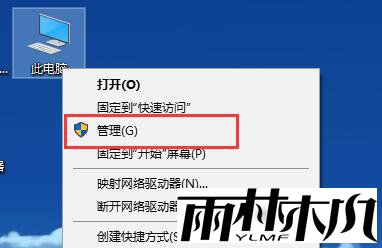
打开 “设备管理器”,展开 “显示适配器”,
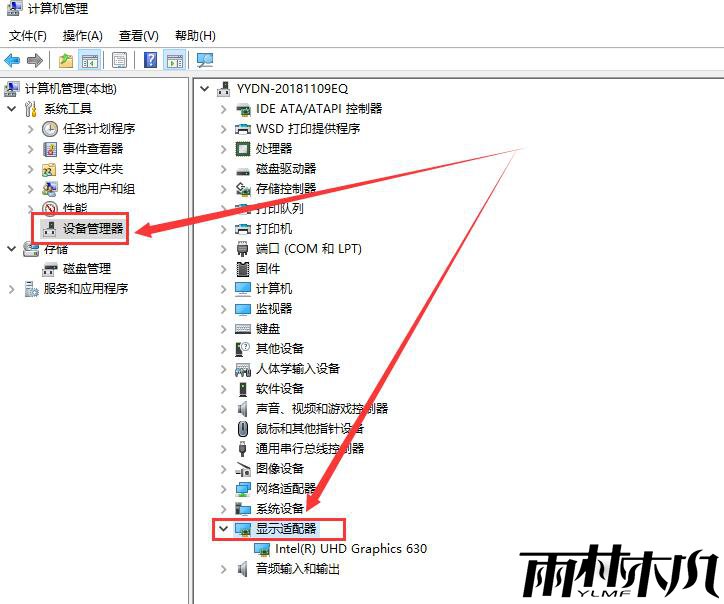
如果显卡设备旁边有黄色感叹号或问号,说明驱动存在问题。
右键点击显卡设备,选择 “更新驱动程序”,
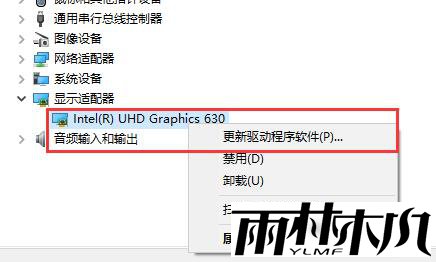
可以选择自动搜索更新,也可以访问显卡制造商的官方网站,根据显卡型号和操作系统版本下载最新的驱动程序进行手动安装。
如果更新驱动无效,还可以尝试卸载显卡驱动,然后重启电脑,让系统自动重新安装驱动程序。
右键点击 “此电脑”,选择 “管理”,
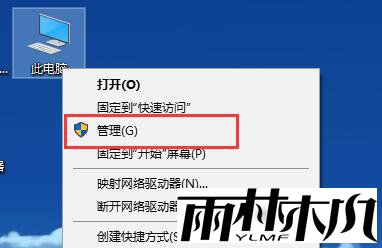
打开 “设备管理器”,展开 “显示适配器”,
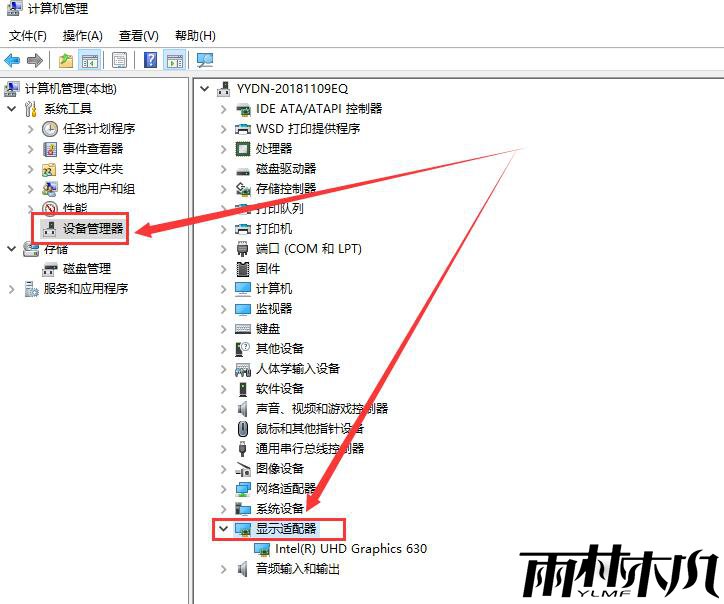
如果显卡设备旁边有黄色感叹号或问号,说明驱动存在问题。
右键点击显卡设备,选择 “更新驱动程序”,
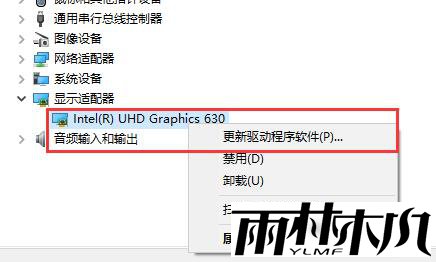
可以选择自动搜索更新,也可以访问显卡制造商的官方网站,根据显卡型号和操作系统版本下载最新的驱动程序进行手动安装。
如果更新驱动无效,还可以尝试卸载显卡驱动,然后重启电脑,让系统自动重新安装驱动程序。
检查显示器连接:确保显示器的数据线,如 HDMI、DisplayPort 或 VGA 等,已牢固连接到显卡和显示器。
可以尝试更换数据线,排除数据线损坏的可能性。
对于台式机,还可以关闭电脑,打开机箱,检查显卡是否牢固地插在主板的 PCI-E 插槽中,如果显卡松动,将其重新插紧。
可以尝试更换数据线,排除数据线损坏的可能性。
对于台式机,还可以关闭电脑,打开机箱,检查显卡是否牢固地插在主板的 PCI-E 插槽中,如果显卡松动,将其重新插紧。
检查系统设置:右键点击桌面空白处,选择 “显示设置”,
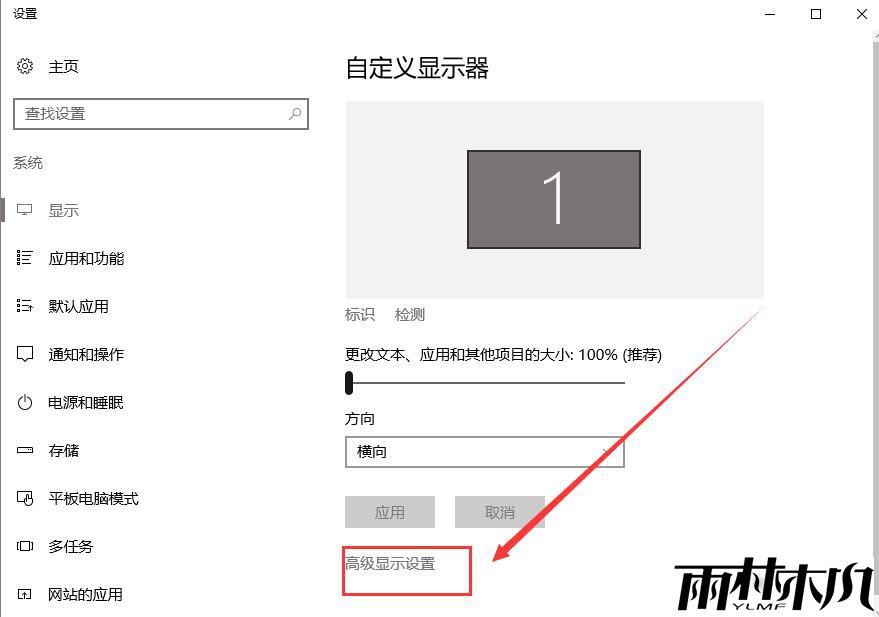
确保 “显示器分辨率” 已设置为推荐的分辨率,同时检查 “多显示器设置” 是否正确,尝试选择 “扩展” 或 “复制” 模式。
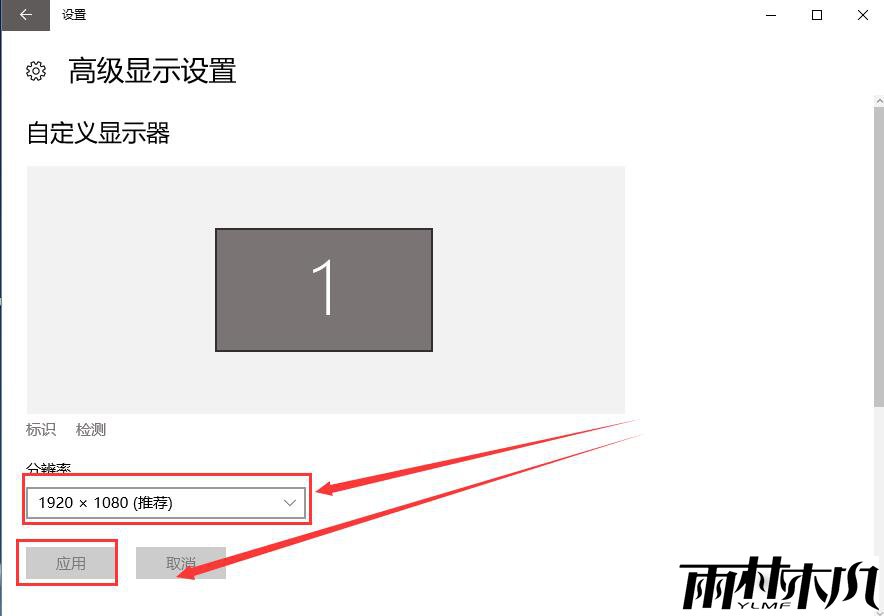
在 “显示设置” 页面,点击 “高级显示设置”,检查 “显示适配器属性”,确保显卡驱动程序已正确安装。
此外,有些情况下,注册表中的错误设置可能会导致分辨率无法调整,但修改注册表有风险,操作前请务必备份注册表。
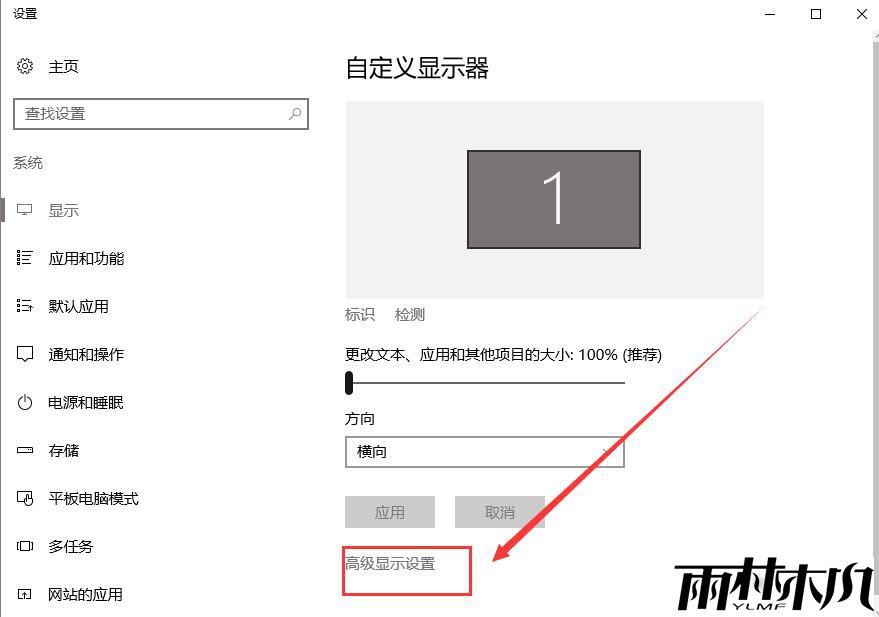
确保 “显示器分辨率” 已设置为推荐的分辨率,同时检查 “多显示器设置” 是否正确,尝试选择 “扩展” 或 “复制” 模式。
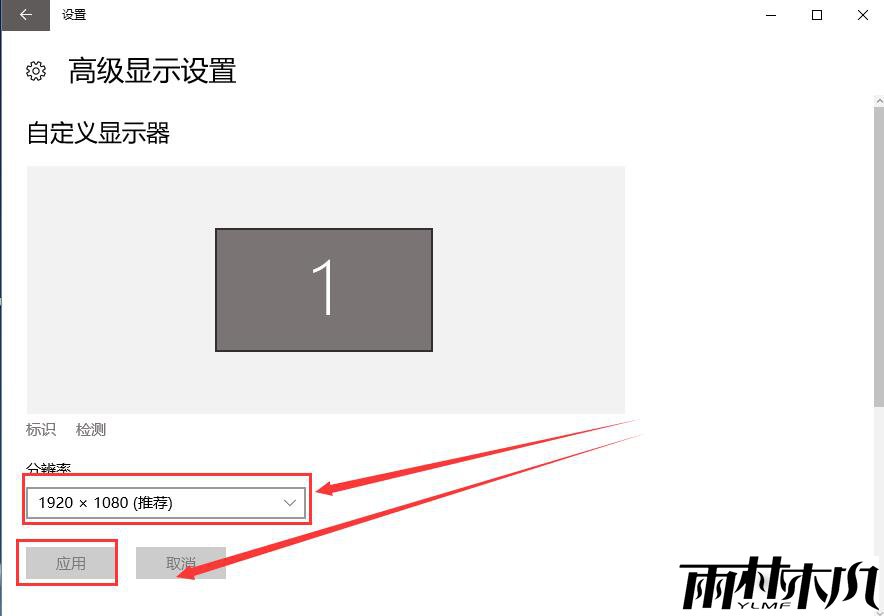
在 “显示设置” 页面,点击 “高级显示设置”,检查 “显示适配器属性”,确保显卡驱动程序已正确安装。
此外,有些情况下,注册表中的错误设置可能会导致分辨率无法调整,但修改注册表有风险,操作前请务必备份注册表。
以管理员账户登录:用户账户可能没有足够的权限来更改分辨率设置,使用管理员账户登录操作系统,然后再尝试更改分辨率。
更新 Windows 系统:按 Win+I,单击 “更新和安全”,再单击 “Windows 更新”,然后单击 “检查更新” 按钮,将 Windows 10 操作系统更新到最新版本,可能会修复一些与分辨率设置相关的系统问题。
检查显示器支持的分辨率范围:查阅显示器的说明书或者官方网站,了解其支持的分辨率范围,确保所设置的分辨率在显示器支持的范围内。如果所选的分辨率超出了显示器的支持范围,就无法进行调整。
相关文章:
相关推荐:
栏目分类
最新文章
热门文章




